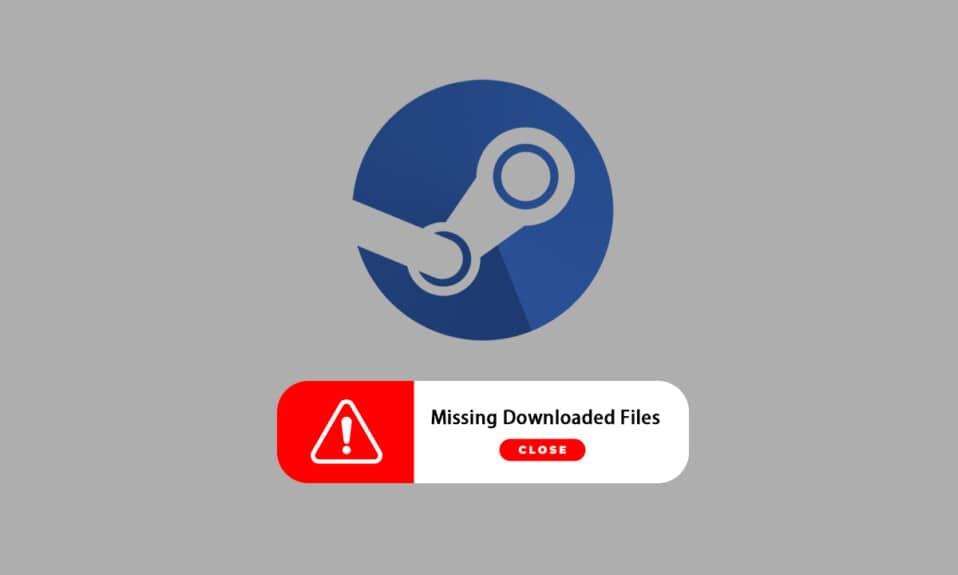
스팀은 게임을 다운로드하고 설치하여 플레이하는 데 있어 매우 인기 있는 플랫폼입니다. 이 플랫폼은 게임 스트리밍 및 소셜 네트워킹 서비스까지 제공하여 사용자들의 게임 경험을 더욱 풍부하게 만들어줍니다. 많은 게이머들이 스팀을 통해 게임을 즐기고, 다른 게이머들과 소통하며 커뮤니티를 형성하여 게임 경험을 극대화합니다. 하지만, 때때로 스팀에서 다운로드한 파일이 사라지는 문제가 발생하기도 합니다. 이러한 문제는 다양한 원인으로 발생하며, 그 결과 ‘다운로드한 파일 누락’ 오류가 표시됩니다. 이 글에서는 이러한 문제의 해결책을 알아보고, 스팀에서 사라진 다운로드 파일을 복구하는 방법을 제시합니다. 이 문제들을 해결하기 위한 방법을 정확하게 이해하고 적용하려면 아래 내용을 계속 읽어주세요.
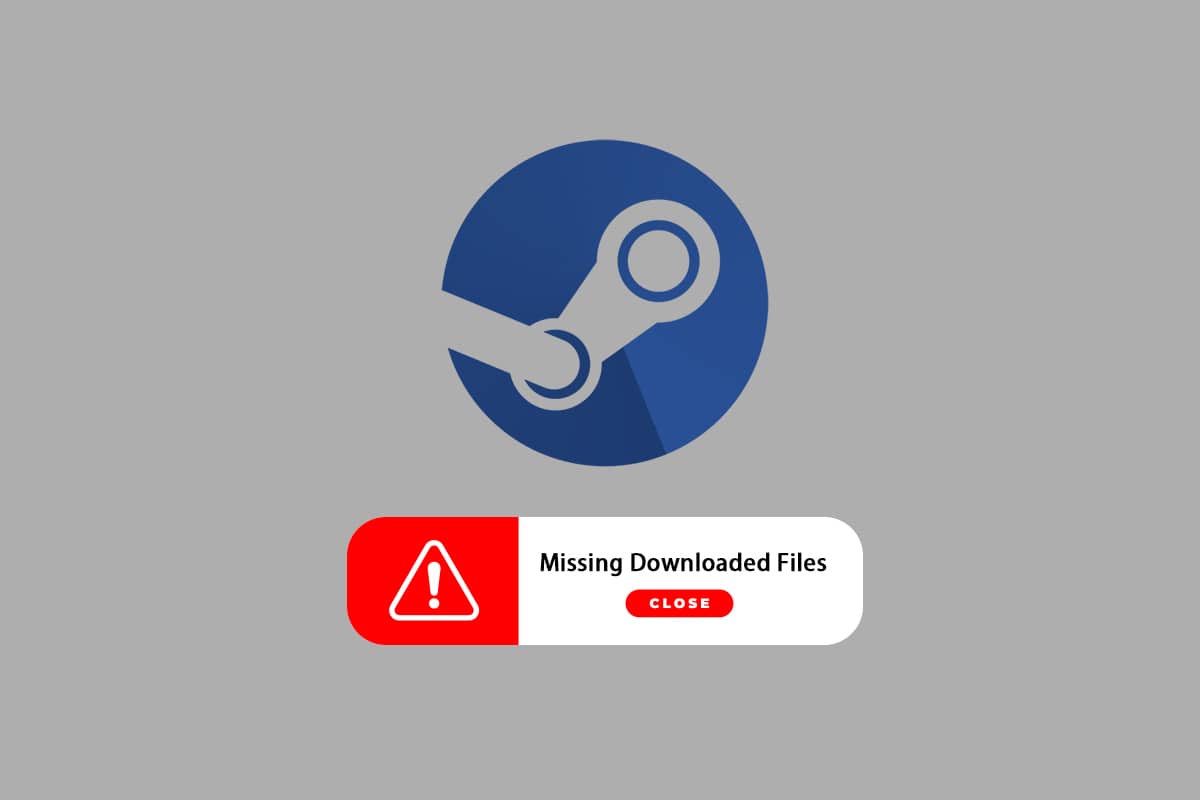
윈도우 10 스팀에서 다운로드한 파일 누락 오류 해결 방법
다운로드한 파일이 사라지는 데에는 여러 가지 이유가 있을 수 있으며, 그 원인은 시스템 자체의 스팀 오류와 관련이 깊습니다. 몇 가지 주요 원인은 다음과 같습니다.
- 다운로드한 게임 파일이 윈도우 디펜더에 의해 손상될 가능성이 있습니다.
- 시스템에 침투한 악성 프로그램이나 바이러스로 인해 파일이 손상되어 오류가 발생할 수도 있습니다.
- 때로는 시스템에 설치된 백신 프로그램이 다운로드한 일부 파일을 예외 처리하여 누락시킬 수 있습니다.
- 다운로드 또는 설치 과정 중에 시스템이 강제로 종료된 경우에도 이러한 오류가 발생할 수 있습니다.
위에서 언급된 원인들은 복합적으로 작용하여 문제를 복잡하게 만들고, 결국 ‘다운로드한 파일 누락’ 오류를 발생시킬 수 있습니다. 다음 제시된 해결 방법들을 통해 스팀 오류로 인한 다운로드 파일 누락 문제를 해결해 보세요.
방법 1: 스팀을 관리자 권한으로 실행
스팀을 관리자 권한으로 실행하면 시스템 파일에 대한 접근 권한이 확대되어, 스팀이 파일을 다운로드, 수정 및 작성하는 데 필요한 모든 권한을 확보할 수 있게 됩니다. 이렇게 하면 관리자 권한 없이는 접근할 수 없는 파일에도 접근할 수 있게 됩니다. 다음 단계를 따라 스팀을 관리자 권한으로 실행해 보세요.
1. 스팀 실행 파일(Steam.exe)을 마우스 오른쪽 버튼으로 클릭하고, 속성을 선택합니다.
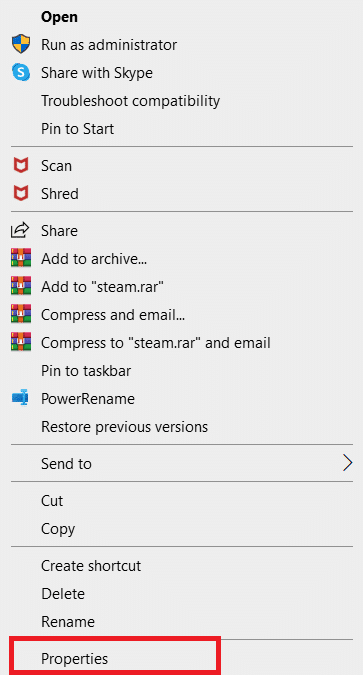
2. 호환성 탭으로 이동하여 ‘이 프로그램을 관리자 권한으로 실행’ 옵션을 선택합니다.
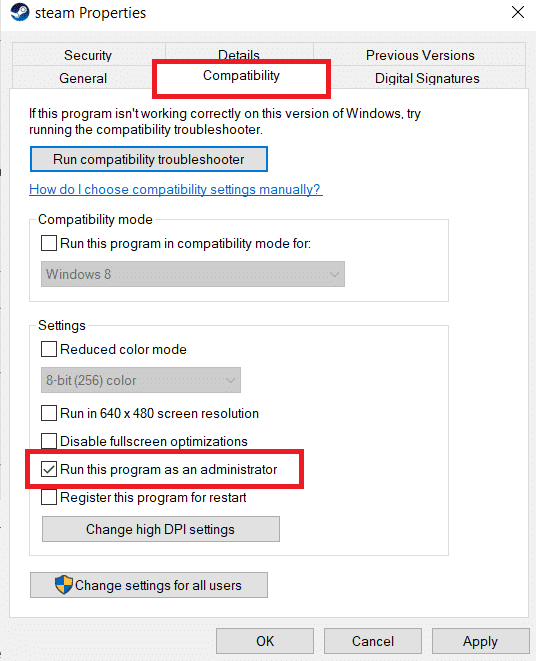
3. 마지막으로, ‘적용’ 버튼을 클릭하고, ‘확인’ 버튼을 눌러 변경사항을 저장합니다.
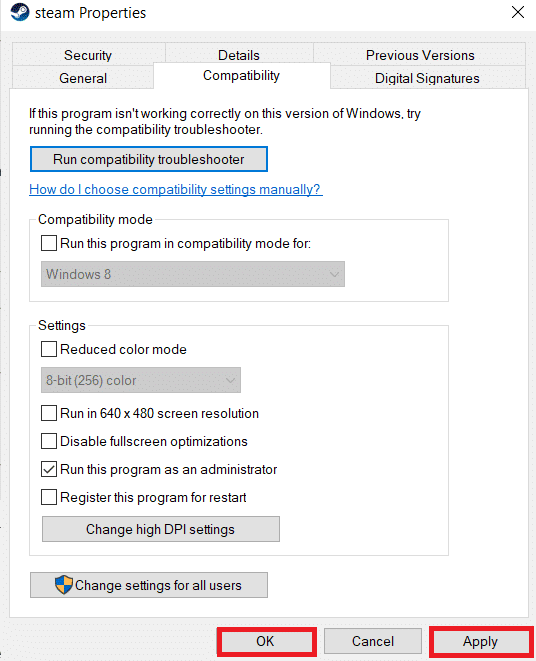
방법 2: 스팀 라이브러리 폴더 복구
스팀 라이브러리 폴더를 복구하면 손상된 파일을 찾아 복원할 수 있습니다. 라이브러리 폴더는 손상된 파일들을 감지하고 복구하는 과정을 통해 스팀에서 다운로드한 파일이 누락되는 문제를 해결해 줍니다. 아래 단계를 따라 스팀에서 누락된 다운로드 파일을 복구해 보세요.
1. 윈도우 키를 누르고 스팀을 검색한 다음 실행합니다.
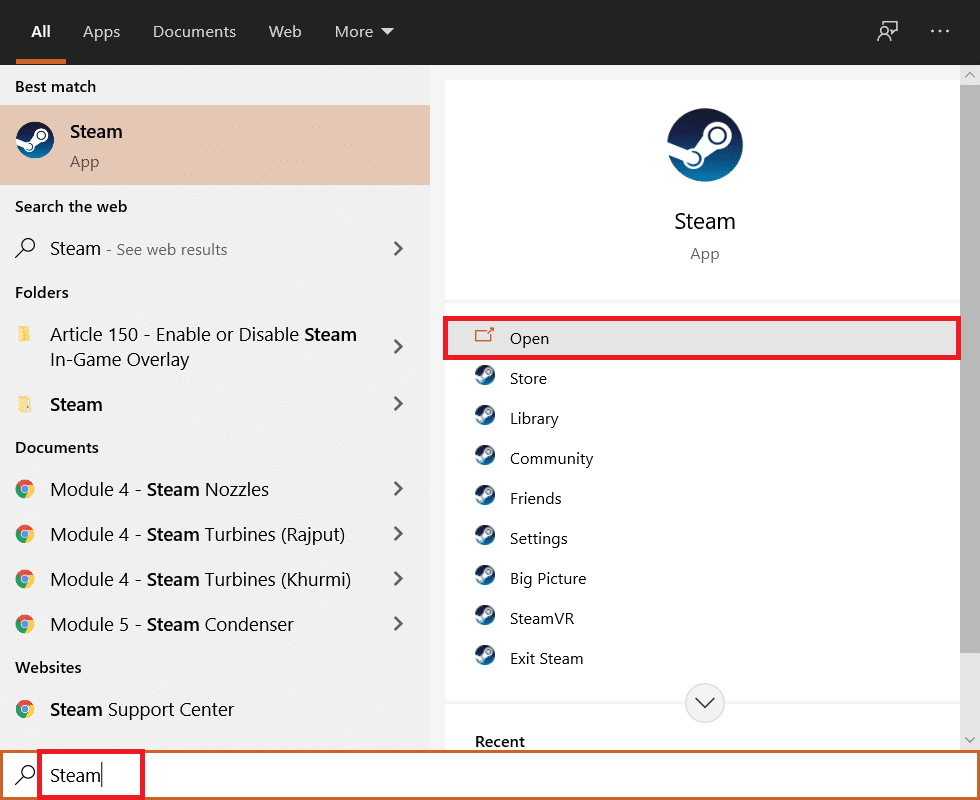
2. 스팀 애플리케이션 좌측 상단의 ‘Steam’ 메뉴를 클릭합니다.
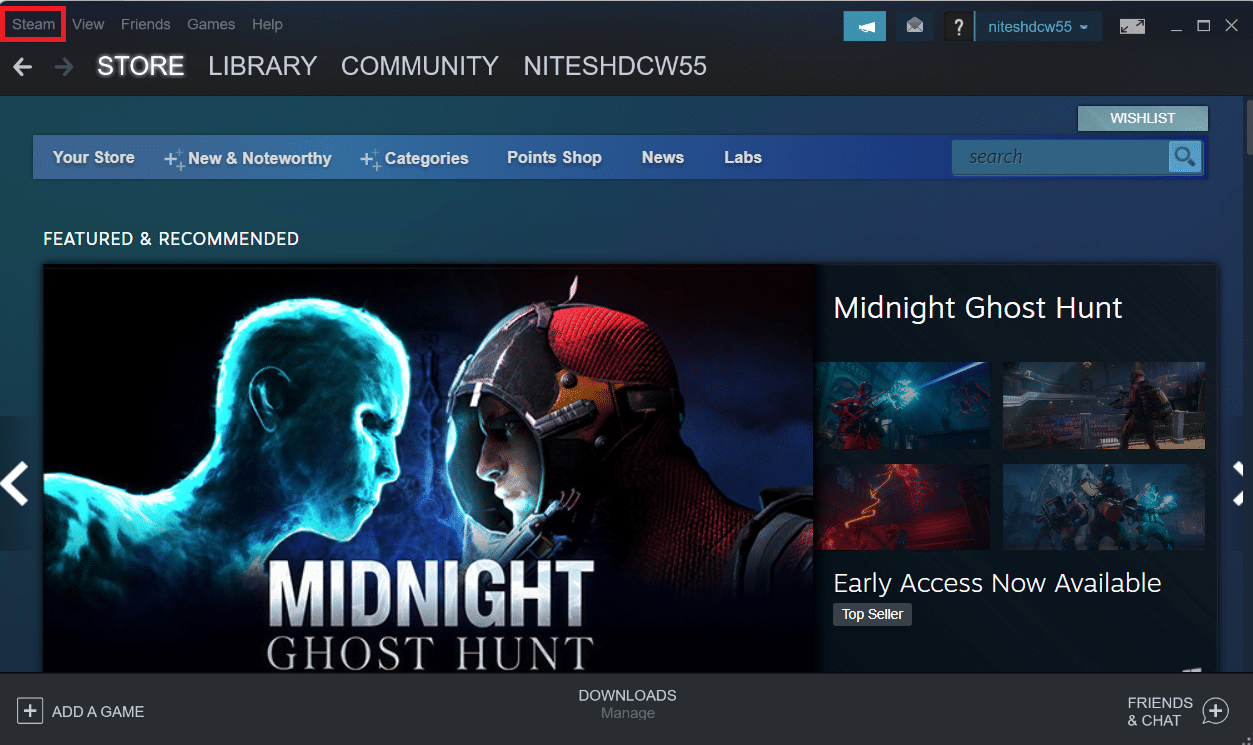
3. 메뉴에서 ‘설정’을 선택합니다.
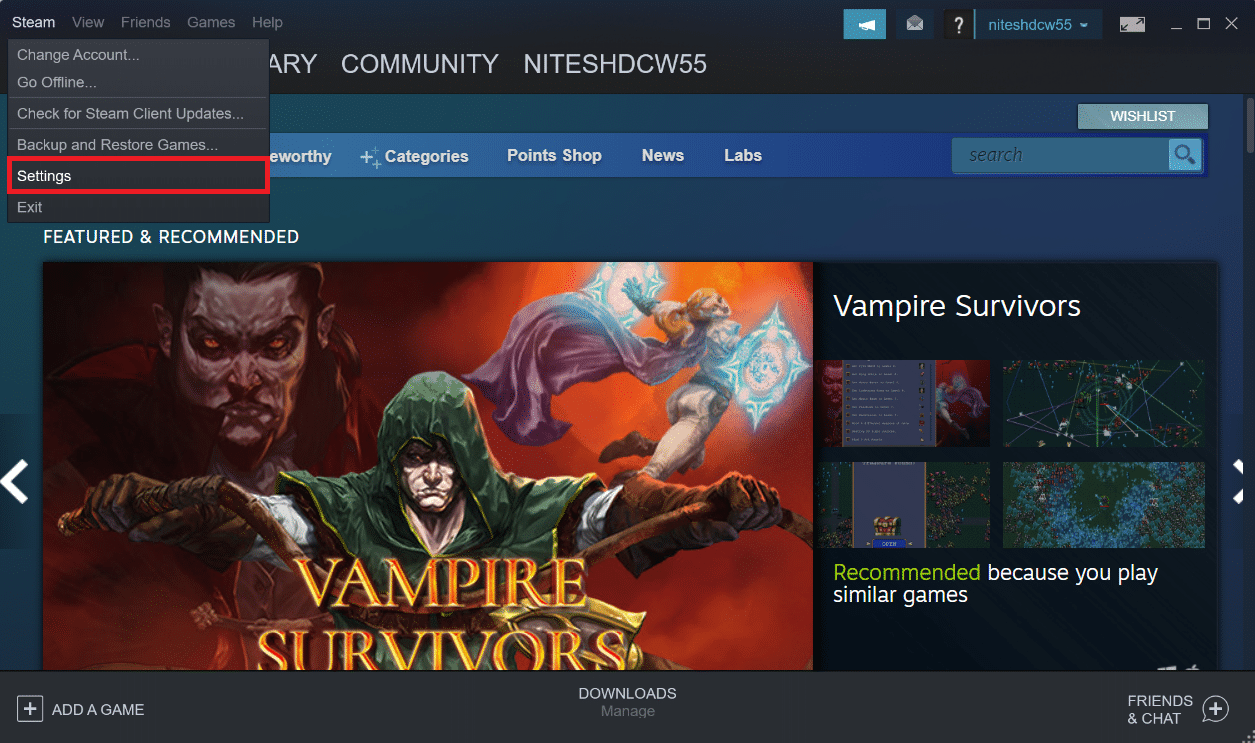
4. 설정 창에서 ‘다운로드’ 항목을 선택한 다음, ‘STEAM 라이브러리 폴더’ 버튼을 클릭합니다.
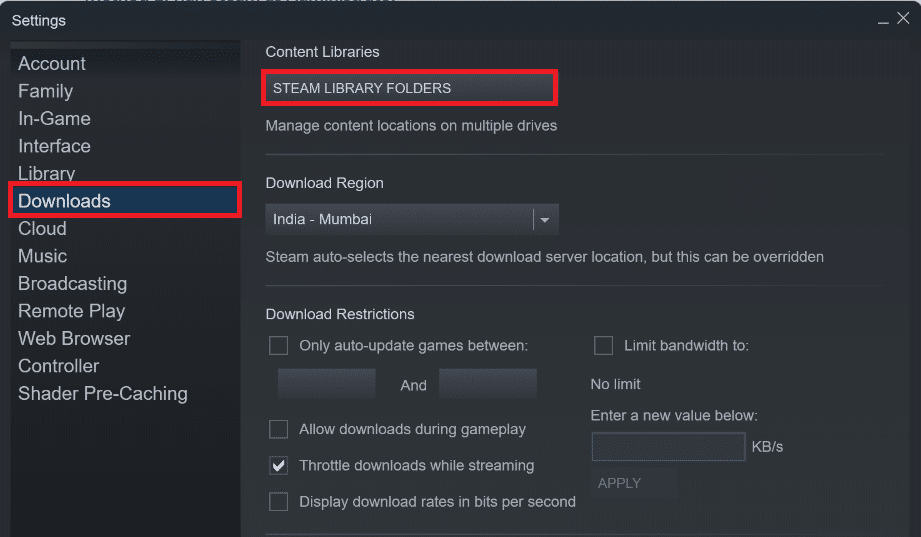
5. 저장소 관리자 창에서 스팀 폴더 옆의 ‘점 3개’ 아이콘을 클릭합니다.
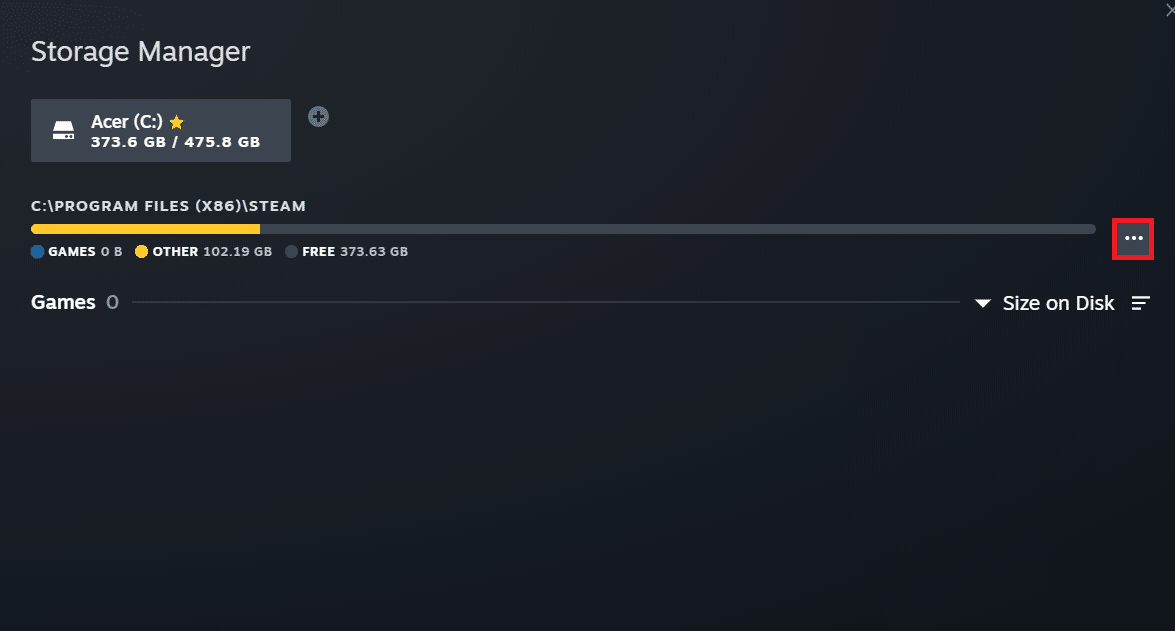
6. ‘폴더 복구’ 옵션을 클릭합니다.
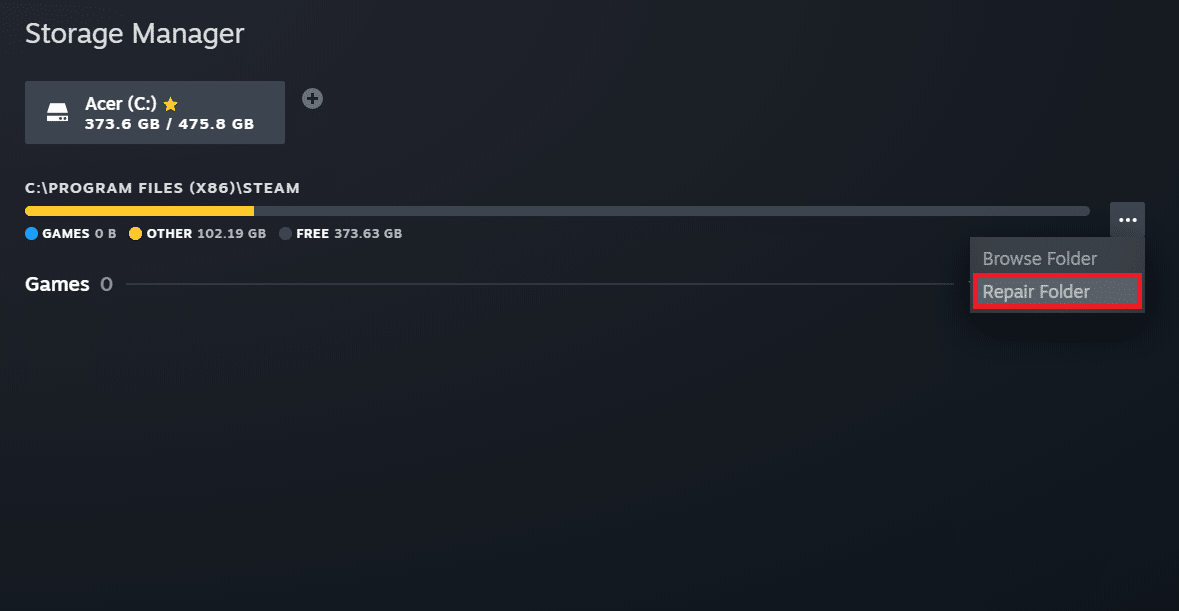
7. 사용자 계정 컨트롤 팝업이 나타나면, ‘예’를 클릭하여 권한을 부여합니다.
8. 스팀 라이브러리 폴더 복구가 완료되면, ‘닫기’를 클릭합니다.
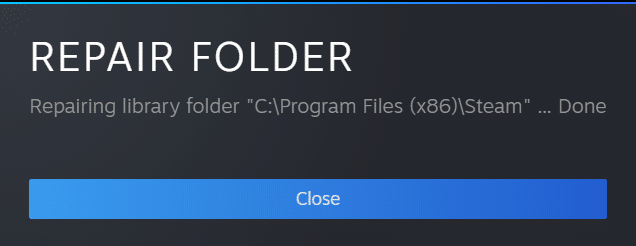
방법 3: 다운로드 캐시 지우기
다운로드 과정에서 손상된 파일은 다운로드 캐시 폴더에 남아 문제를 일으킬 수 있습니다. 이 문제를 해결하려면 다운로드 캐시를 지우는 것이 좋습니다.
1. 스팀 애플리케이션을 실행하고, 위 방법 2에서 설명한 대로 설정 메뉴로 이동합니다.
2. ‘다운로드’ 섹션에서 ‘다운로드 캐시 지우기’ 버튼을 클릭합니다.
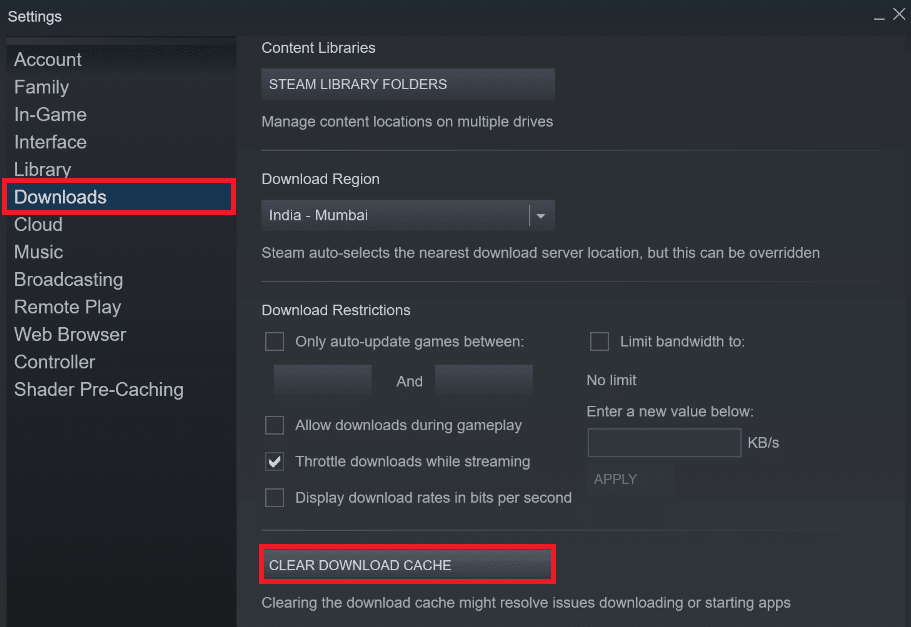
3. 팝업 창이 뜨면 ‘확인’을 클릭하여 캐시 지우기 과정을 완료합니다.
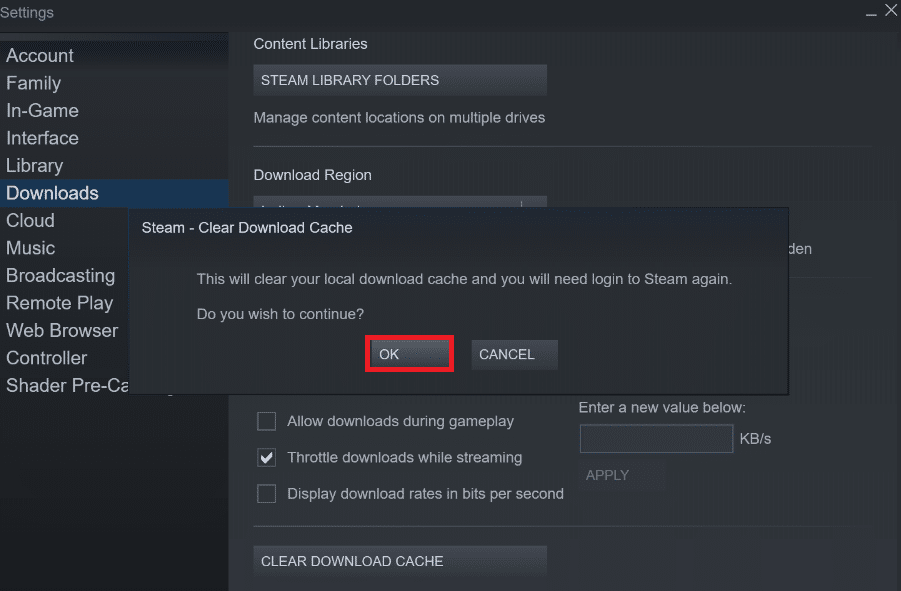
방법 4: 백신 프로그램 일시적으로 비활성화 (해당하는 경우)
시스템에 설치된 백신 프로그램이 다운로드한 스팀 게임 파일을 잠재적인 위협으로 간주할 수 있습니다. 이 경우 백신 프로그램은 파일을 격리하거나 삭제하여 추가 손상을 방지하려고 합니다. 백신 소프트웨어가 알 수 없는 게임 파일을 위협으로 인식할 수 있으므로, 백신 프로그램의 격리 목록을 확인하거나 백신 프로그램을 일시적으로 비활성화하여 문제의 근본 원인을 찾아볼 수 있습니다. 윈도우 10에서 백신 프로그램을 일시적으로 비활성화하는 방법에 대한 가이드를 참고하여 짧은 시간 동안 백신을 끄고, 스팀 다운로드 파일 누락 문제를 해결해 보세요.
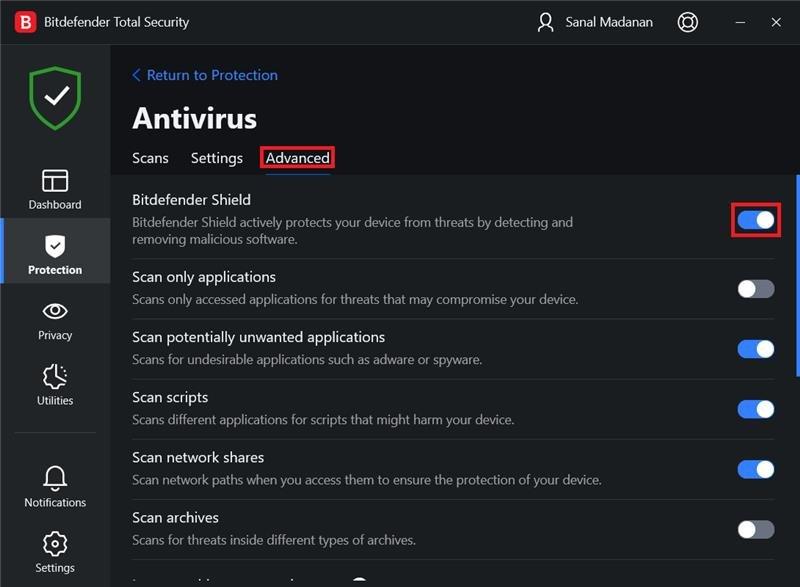
방법 5: 게임 파일 무결성 확인
다운로드 과정에서 문제가 발생하면 파일이 손상되어 ‘다운로드한 파일 누락’ 오류를 유발할 수 있습니다. 다운로드가 제대로 이루어졌는지 확인하려면, 다운로드한 파일의 무결성을 확인하는 것이 중요합니다. 아래 단계를 따라 진행해 보세요.
1. 윈도우 검색에서 스팀 애플리케이션을 실행합니다.
2. ‘라이브러리’ 옵션을 클릭합니다.
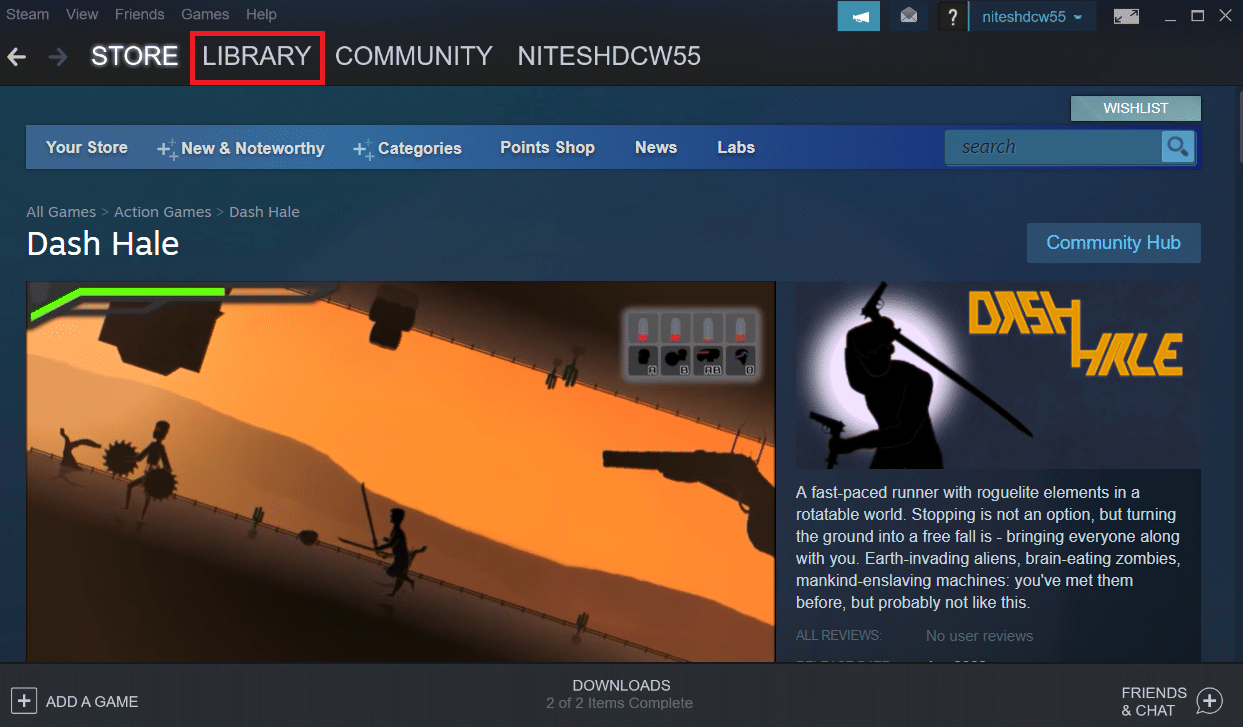
3. 라이브러리에서 문제가 발생하는 게임을 선택하고, 마우스 오른쪽 버튼을 클릭한 다음 ‘속성’ 옵션을 선택합니다.
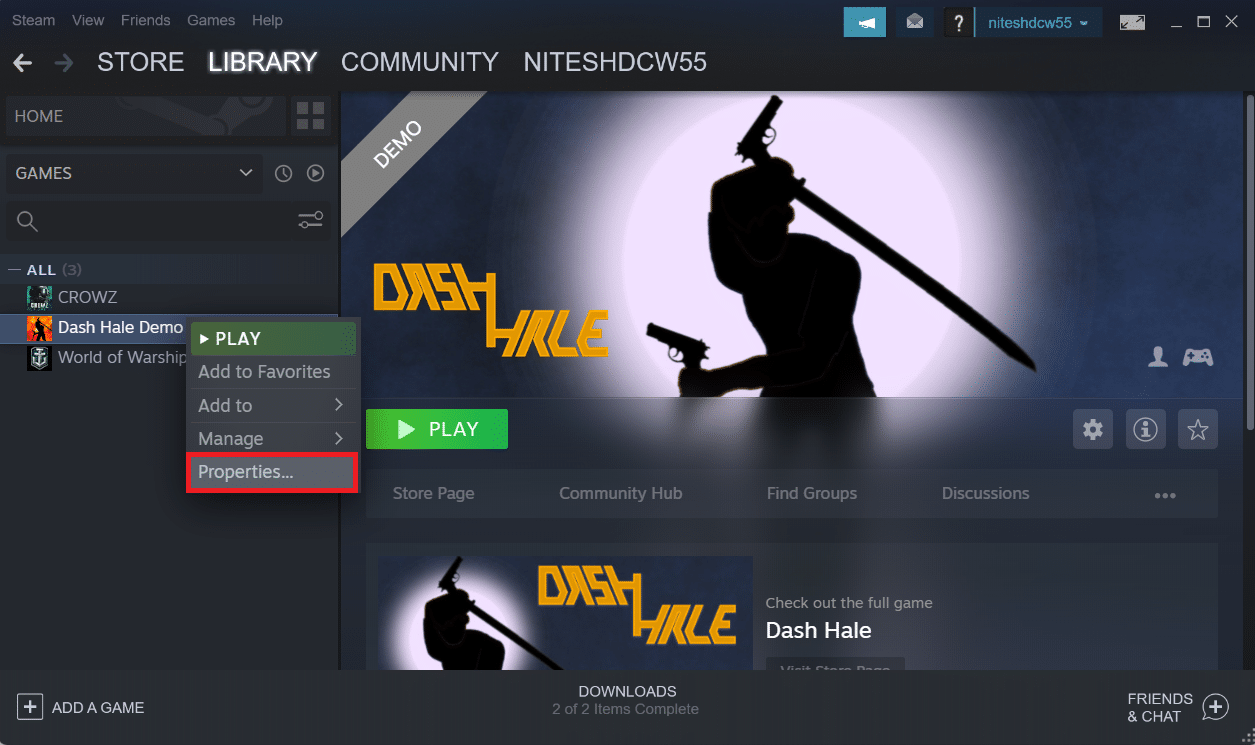
4. ‘로컬 파일’ 옵션을 클릭합니다.
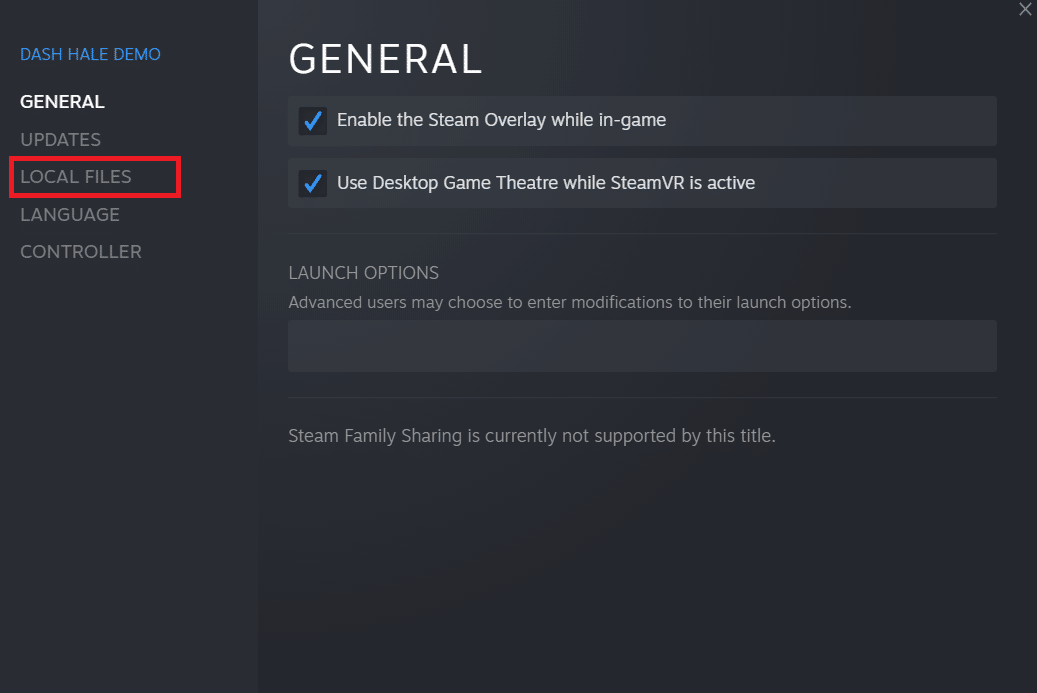
5. ‘게임 파일 무결성 확인…’ 버튼을 클릭합니다.

6. 게임 파일 무결성 확인이 완료되면, 다운로드한 파일이 손상되지 않았다는 메시지가 나타납니다.
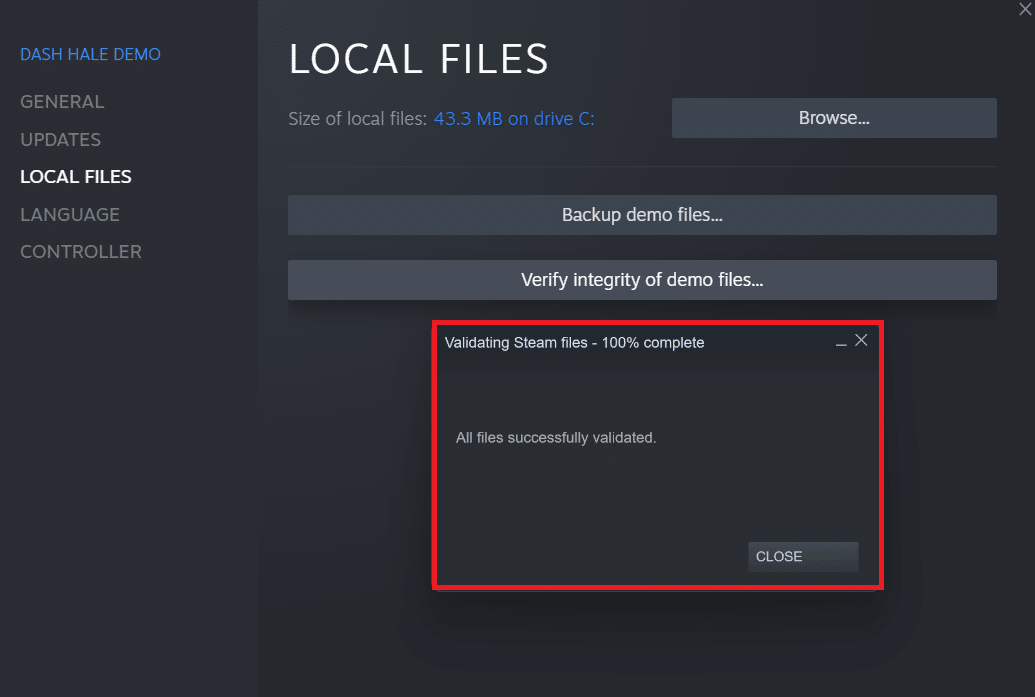
방법 6: 게임 재설치
만약 위 방법들로 ‘다운로드한 파일 누락’ 오류가 해결되지 않는다면, 게임을 재설치하는 것이 좋습니다. 다음 단계를 따라 게임을 재설치해 보세요.
1. 위 방법 5와 마찬가지로 스팀 애플리케이션의 ‘라이브러리’로 이동합니다.
2. 문제가 있는 게임을 마우스 오른쪽 버튼으로 클릭하고, ‘관리’ > ‘제거’ 옵션을 선택합니다.
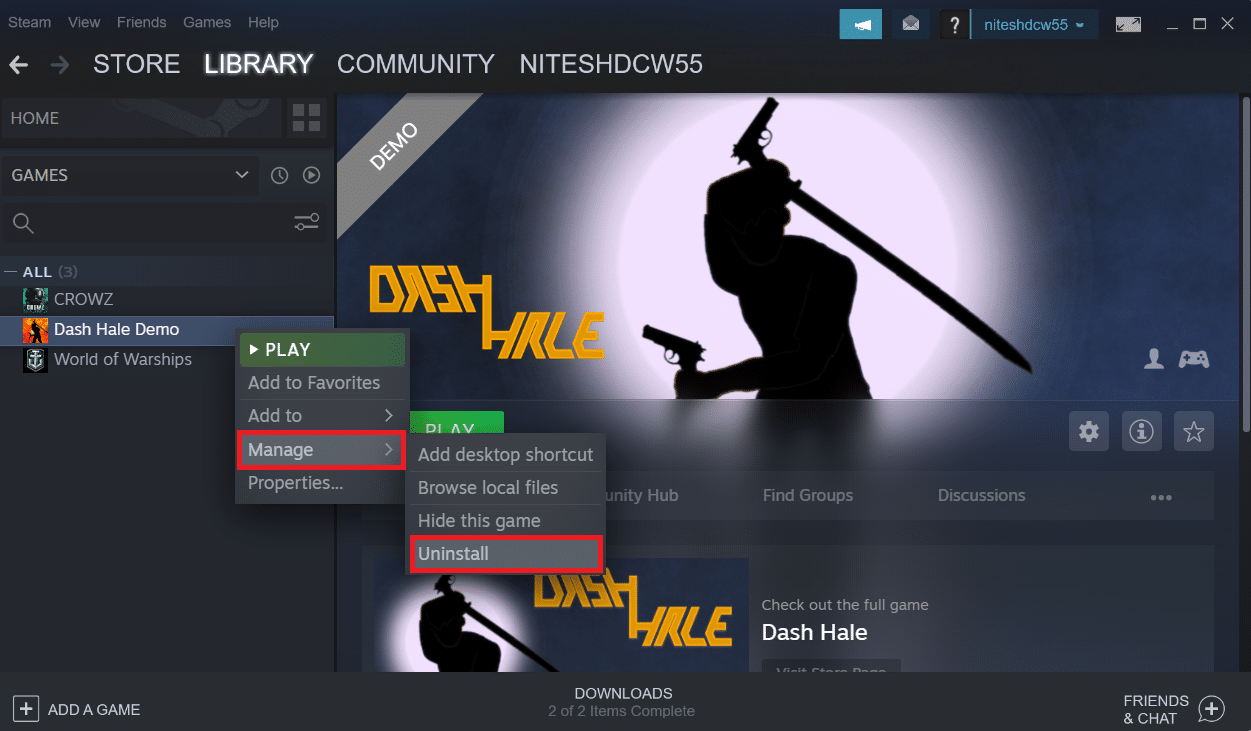
3. 팝업 창에서 ‘제거’를 다시 클릭하여 확인합니다.
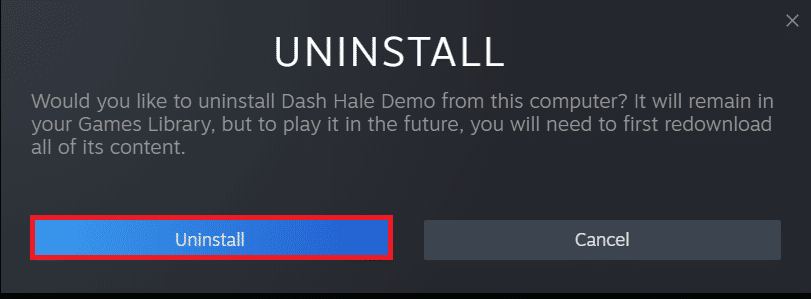
위에서 언급된 해결 방법 중 하나가 도움이 되어 ‘다운로드한 파일 누락’ 스팀 오류를 해결할 수 있기를 바랍니다.
***
지금까지 스팀에서 ‘다운로드한 파일 누락’ 오류를 해결하는 방법을 알아보았습니다. 위에 제시된 단계를 따라 스팀에서 누락된 다운로드 파일을 복구하는 데 도움이 되었기를 바랍니다. 질문이나 건의 사항이 있으면 언제든지 아래 댓글 섹션을 통해 문의해 주세요.